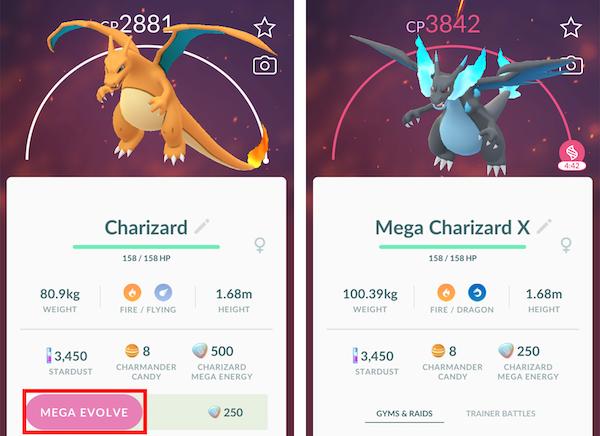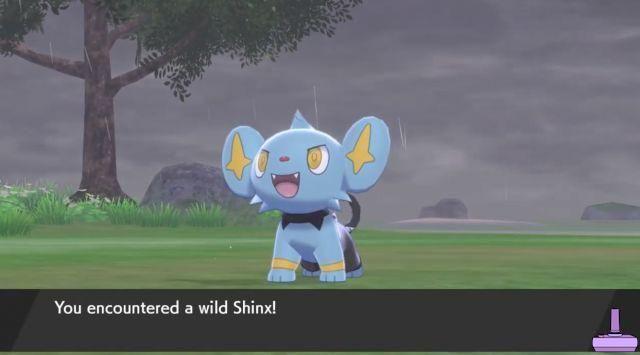- Problemas de resolução
- Conta Microsoft no Xbox One
- Sincronize um controle do Xbox One
- Amigos no Xbox Live
- Denuncie um bandido
- Club o Party no Xbox One
- Faça capturas de tela e vídeos
- Curiosidades da conta
- Excluir contas
- Personalize o papel de parede do Xbox One
- Compartilhamento de jogos no Xbox One
- Como conectar o Xbox One à rede
- Atualize o Xbox One
- Redefinir o Xbox One de fábrica
- Como usar discos rígidos externos no Xbox One
- Como instalar, mover, desinstalar, copiar e iniciar jogos
- Gerenciar o tipo de inicialização
- Desligue consoles e controladores e como reiniciar o Xbox One
Embora esteja no mercado há vários anos, há quem ainda não tenha decidido mergulhar como dizem, passando do Xbox360 para o Xbox One. Hoje queremos compartilhar com você tudo o que você precisa saber para usar o Xbox One da melhor maneira, antecipando que nos próximos dias o guia para o PS4 também chegará.

Problemas de resolução
A primeira coisa a fazer ao comprar o Xbox One, claro, depois de configurá-lo através do assistente, é definir uma resolução ideal. Escusado será dizer que, se você comprar um Xbox One S, é aconselhável ter uma Smart TV 4K com suporte a HDR; portanto, se você planeja comprar uma nova TV, certifique-se de que além de 4K também tenha HDR como alguns títulos aproveite este suporte para uma melhor renderização gráfica.
Antes de definir a resolução, certifique-se de conectar o Xbox One S à porta HDMI 1 (HDMI ULTRA COLOR) usando um cabo HDMI 2.0a e, em seguida, ative a função HDMI ULTRA COLOR na TV e no HDR. Feito isso, proceda da seguinte forma:
- Ligue o Xbox One (se for a primeira vez, siga o procedimento guiado)
- Vá para Configurações pressionando o botão Xbox One no controle duas vezes (uma vez se você tiver a versão mais recente do sinal) ou movendo o controle esquerdo para a esquerda e pressione A na engrenagem
- Vá para Tela e Som e pressione A na Saída de Vídeo
- Defina a resolução da TV para 4K UHD (se você obviamente tiver uma TV 4K)
- Pressione A em Configurações Avançadas de Vídeo
- Ative todos os itens à direita, certificando-se de definir a Conexão da TV para Detecção automática
Ao pressionar A nos detalhes da TV 4K, você pode verificar se tudo está em ordem ou se há problemas, portanto, verifique se os seguintes itens estão marcados em V verde:
- Sua TV suporta 4K UHD (60Hz)
- Sua TV suporta 4K de 10 bits com taxa de atualização de 24Hz, 50Hz e 60Hz
- Sua TV suporta vídeo HDR
- Sua TV suporta 4K de 10 bits com taxa de atualização de 60Hz
- Sua TV é compatível com jogos HDR
Não se esqueça de definir a profundidade de cor para 36 bits por pixel (12 bits). Se tudo correr bem, e esperamos que sim, quando um jogo suportar HDR, ele mudará automaticamente para o recurso mencionado acima para obter melhores gráficos.
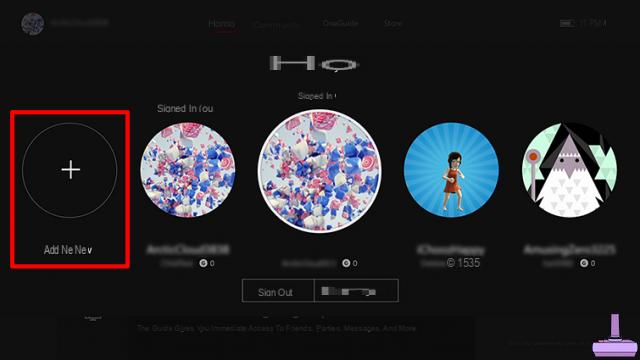
Conta Microsoft no Xbox One
Para usar o console (especialmente online), você precisa criar uma conta da Microsoft (e-mail) e um gamertag. no console, se você já tiver um e-mail da Microsoft, faça o seguinte:
- Vá para o menu lateral como mencionado acima e clique em Login
- Pressione A em Adicionar e gerenciar
- Pressione A em Adicionar novo (se você quiser adicionar uma nova conta) ou em Adicionar convidado se você tiver amigos em casa e quiser jogar com 2 ou mais jogadores
- Pressionando em Adicionar novo você deve digitar seu e-mail e senha para fazer login ou criar o gamertag
Se você não tem uma conta, você pode criá-la visitando xbox.com ou live.it e clicando em Registrar ou Criar Conta. Depois de criar o gamertag e, portanto, o perfil, acesse o item Perfil no menu lateral para:
- Personalize seu perfil (altere nome, localização, descrição, foto, avatar e cor)
- Acesse as configurações de privacidade onde você pode alterar vários parâmetros
- Alterne entre o modo online e offline (se não quiser ser incomodado)
- Acesse o Feed de Atividades, Conquistas, Pessoas Seguidas ou Clubes e Clipes (fotos e vídeos) feitos no jogo
- Obtenha uma imagem completa do perfil com o número de seguidores, amigos e localização
Sincronize um controle do Xbox One
É provavelmente a coisa mais simples, mas nem todos são capazes de fazê-lo. Se você deseja sincronizar um controle do Xbox One para uso sem fio, faça o seguinte:
- Pressione e segure o botão Sincronizar no Xbox por alguns segundos (localizado abaixo se for o S ou ao lado se for o Xbox antigo)
- Pressione e segure o botão Sync no controlador (localizado na parte superior) por alguns segundos
Escusado será dizer que, se você brincar com o fio, não precisa.
Amigos no Xbox Live
Amigos ao vivo são importantes para jogar e curtir o multiplayer. Para adicionar amigos no Xbox One é muito simples, mas informamos que diferente do Xbox 360, eles não precisam aceitar você, então proceda da seguinte forma:
- Mover para o menu lateral como mencionado acima
- Mover para o ícone de amigos (o quarto)
- Pressione A em Encontrar Alguém
- Digite o gamertag
- Pressione A no gamertag afetado
Você pode adicioná-lo às suas amizades ou segui-lo. Feito isso, você tem a opção de:
- Junte-se ao grupo ou jogo
- Convidar para o grupo, jogo ou clube
- Para enviar uma mensagem
- Adicione a amizades, remova-o, adicione-o aos seus favoritos ou compartilhe seu nome real
- Desligue o som
- Denuncie ou bloqueie
- Ver o perfil completo
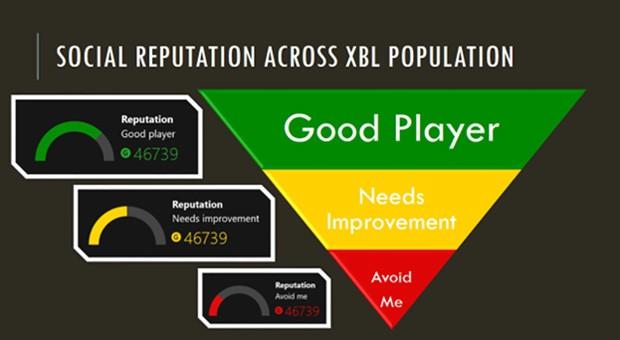
Denuncie um bandido
A Microsoft trabalha duro para tornar o Xbox Live um lugar melhor, e é por isso que oferece uma ferramenta valiosa para relatar quaisquer problemas com um jogador, seja um trapaceiro, uma ira ou qualquer outra coisa. Para denunciar alguém, proceda da seguinte forma:
- Vá para o menu lateral e vá para o ícone de amigos
- Pressione A em Amigos Primeiro
- Selecionar jogadores recentes
- Pressione A no perfil para denunciar
- Toque em Denunciar ou bloquear
- Pressione A no Relatório
- Indique o tipo de denúncia (nome do jogador ou gamertag, engano, imagem, comunicação, comportamento ou saída antecipada)
- Adicione um motivo (se quiser)
- Pressione A para confirmar
Existem 3 tipos diferentes de classificações no Xbox Live:
- Perfil limpo: livre de avisos
- Perfil ofensivo: Sujeito a uma suspensão temporária de jogo ou comunicação
- Perfil a evitar: Sujeito a uma proibição mais severa e de maior duração
Club o Party no Xbox One
No Xbox One, não só é possível criar festas para conversar com amigos durante o jogo, mas também clubes, graças ao último você pode reunir todos os jogadores de um determinado jogo para compartilhar fotos, clipes e muito mais.
Para criar uma festa:
- Acesse o menu lateral
- Mover para o ícone do Grupo (após o troféu)
- Pressione A em Criar um grupo
Uma vez criado, você pode:
- Convide outras pessoas para a festa (selecionando-as na lista de amigos, de um clube ou digitando o gamertag)
- Defina controles como Somente convite, Silenciar, Mudar para o bate-papo do jogo
- Mostrar o bate-papo por texto
- Sair do grupo
- Volte para os grupos
- Interaja com os membros do grupo
ATENÇÃO: Em caso de BAN você não poderá usar o grupo para se comunicar com outras pessoas.
Para criar um Clube em vez disso:
- Ir para a Comunidade
- Pressione A no Club no Xbox
- Pressione A em Criar um Clube (canto superior direito)
- Indique os campos obrigatórios depois jogos, nome do clube, fotos e assim por diante
Você também pode se adicionar a outros clubes, basta selecionar o clube e enviar sua solicitação. O clube pode ser de 3 tipos: Público, Privado ou Secreto.
- Público: Qualquer pessoa pode encontrar o clube, pedir para entrar, jogar no clube, mas apenas os membros podem conversar no clube
- Privado: Qualquer pessoa pode encontrar o clube e pedir para entrar, mas apenas os membros podem jogar no clube e conversar no clube
- Segredo: Apenas convidados podem encontrar o clube, jogar no clube ou conversar no clube
Faça capturas de tela e vídeos
O Xbox One como PS4 permite capturar tanto Screenshots quanto Videos com a diferença de que não é possível movê-los para um pendrive para editar e carregá-los para o Youtube a partir do PC. Se você deseja capturar fotos ou vídeos, faça o seguinte:
- Pressione o botão Xbox duas vezes ou uma vez se você tiver o firmware mais recente
- Pressione Y ou X dependendo do que você deseja fazer e, em seguida, capture fotos ou vídeos
Vídeos e fotos podem ser compartilhados na comunidade e nos serviços da Microsoft listados.
Curiosidades da conta
Através das configurações do console, em conta, você pode acessar as seguintes opções:
- Login, Segurança e Senha: Permite que você altere suas preferências de login e segurança
- Conta Social: Oferece a possibilidade de se conectar ao Facebook e Twitter
- Privacidade Segurança Online: Inclui configurações de privacidade para aplicativos ou jogos e Xbox Live
- Restrições de conteúdo: permite ativar filtros ou restrições (útil se você tiver filhos que usam o console)
- Pagamento e cobrança: permite que você altere seus métodos de pagamento
- Assinaturas: Permite consultar todas as assinaturas atualmente ativas
- Família: adicionar membros da família
- Remover conta: exclua uma das contas que você tem no console
Excluir contas
Se você tiver uma ou mais contas para excluir, faça o seguinte:
- Vá para as configurações em Conta
- Pressione A em Remover conta
- Selecione a conta a ser removida
- Confirme a operação
Claramente este procedimento exclui as contas apenas do console, você sempre pode adicioná-las posteriormente.
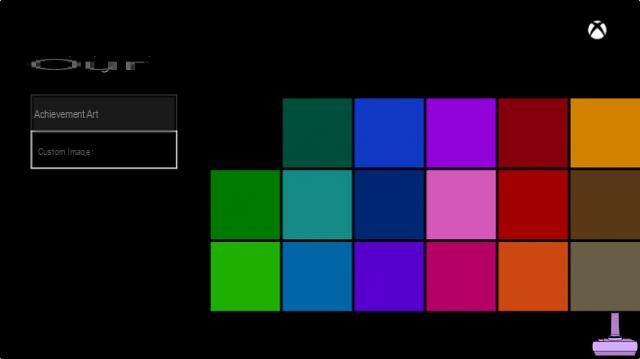
Personalize o papel de parede do Xbox One
Torne seu console mais atraente e personalizado definindo um papel de parede. Quão? Pronto disse!
- Vá para as configurações do console
- Ir para Personalização
Nessa tela, você pode alterar a cor ou definir uma foto de uma lente como plano de fundo. Alternativamente, você também pode usar uma imagem que você salvou em um pendrive, da seguinte forma:
- Baixe o reprodutor multimídia da loja
- Copie a foto que deseja definir como papel de parede para o pendrive ou disco rígido
- Conecte o dispositivo USB ao console
- Abra o media player (dos meus jogos e aplicativos)
- Abra o dispositivo e depois a foto
- Pressione Y para defini-lo como papel de parede
Compartilhamento de jogos no Xbox One
Chegamos agora provavelmente à parte mais interessante deste guia, a capacidade de compartilhar jogos no Xbox One com amigos ou parentes.
- Adicione a conta do seu amigo ou familiar (conforme descrito por nós acima) ao console e faça login
- Vá para as configurações em Personalização
- Pressione A no Meu Xbox Home
- Defina o Xbox como Home com o perfil mencionado
- Faça o mesmo com seu perfil no console do seu amigo ou familiar
Dessa forma, você pode compartilhar sua assinatura e jogos AO VIVO.
Como conectar o Xbox One à rede
Conectar o Xbox One à rede é importante e obrigatório se você quiser acessar as conquistas, baixar patches e muito mais, se você conectá-lo via cabo não precisa fazer nada, caso contrário, faça o seguinte:
- Vá para as configurações do console
- Pressione A em Rede e depois em Configurações de Rede
- Pressione A em Configurar rede sem fio
- Selecione sua rede sem fio
- Digite a senha
- Aguarde o final do procedimento
Atualize o Xbox One
Atualizar o Xbox é importante, geralmente ele se atualiza sozinho, mas se não:
- Vá para as configurações
- Vá para Sistema e pressione A em Informações e atualizações do console
- Pressione A na atualização de software
Redefinir o Xbox One de fábrica
Você quer ou precisa redefinir o console da fábrica? Proceda da seguinte forma:
- Vá para as configurações
- Vá para Sistema e pressione A em Informações e atualizações do console
- Pressione A no console de redefinição
na tela acima, você pode realizar uma das seguintes operações:
- Redefinir e remover tudo
- Redefinir e manter meus jogos e aplicativos
- cancelar
Nas configurações do sistema, em vez disso:
- Excluir jogos salvos localmente
- Limpar armazenamento local do Xbox360
- Gerencie as expansões baixadas e instaladas
- Consulte os discos conectados ao console

Como usar discos rígidos externos no Xbox One
O Xbox One permite que você use mídia externa para copiar ou mover jogos ou instalá-los diretamente na unidade externa da seguinte forma:
- Vá para as configurações
- Vá para Sistema e depois para Arquivo
- Pressione A no disco rígido conectado ao console
- Pressione A em Instalar aqui (padrão)
Como instalar, mover, desinstalar, copiar e iniciar jogos
Se você deseja mover, desinstalar, copiar ou iniciar jogos, pode fazê-lo da seguinte forma:
- Se você comprou na loja do console, basta pressionar A em Download
- Se, por outro lado, você tiver o código, poderá resgatá-lo no aplicativo, site ou no próprio console, uma dica que damos é acessar xbox.com, fazer login e clicar no gamertag e resgatar o código para resgatá-lo, para instalá-lo, a partir do console, vá para meus jogos e aplicativos e depois para Pronto para instalar, pressione o botão de menu no jogo em questão e clique em Instalar
Se você quiser fazer todas as outras operações:
- Ir para meus jogos e aplicativos
- Pressione o botão Menu do controlador no jogo relevante
- Pressione A para gerenciar o jogo
Gerenciar o tipo de inicialização
O Xbox One possui dois tipos diferentes de inicialização, desde o rápido que permite continuar um jogo e baixar todas as atualizações silenciosamente até a economia de energia, então:
- Vá para as configurações
- Vá para Energia e comece
- Pressione A no modo de economia de energia e inicialização
A partir daqui, você pode decidir se deseja ativar a ignição imediata ou a economia de energia. Com ignição imediata você pode:
- Atualizar automaticamente o console
- Retomar um jogo anteriormente pendente sem perder o progresso

Desligue consoles e controladores e como reiniciar o Xbox One
Como último ponto, há o desligamento do console ou do controlador. Ao manter pressionado o botão Xbox One no controle por alguns segundos, você sentirá uma vibração e verá um novo menu aparecer na sua frente de onde você pode:
- Desligue o console
- Desligue o controlador
- Reportar um problema
Se você quiser reiniciar o console em vez disso:
- Pressione o botão Xbox no controle duas vezes ou uma vez se você tiver o firmware mais recente
- Desça para a engrenagem
- Pressione A no console Reiniciar










![[Trofei-PSVITA] Origens de Rayman](/images/posts/6ba86e4298f2ef97533cb722767a01a4-0.jpg)
![[Trucchi] Lego Star Wars 3 As Guerras Clônicas](/images/posts/48716fa22d5165f5f50fdc6570e2d775-0.jpg)

![[Conquistas-Xbox360] Sindicato](/images/posts/74f9e1ef1a17ede0a479f6a97b666fe0-0.jpg)